Utilisez les rapports SLA pour afficher des mesures récapitulatives des performances dans le temps ou sur plusieurs moniteurs. Comparez vos performances actuelles aux mesures historiques avec des rapports quotidiens, hebdomadaires et mensuels.
Voir les monitoring SLA rapports Synthétique
Pour afficher le rapport SLA de votre compte : accédez à one.newrelic.com > Synthetic monitoring > SLA Report. Choisissez parmi les rapports agrégés par jour, semaine ou mois en sélectionnant Daily, Weekly ou Monthly selon le cas.
Vous pouvez également afficher les rapports SLA pour un moniteur individuel : accédez à one.newrelic.com > Synthetic monitoring > SLA.
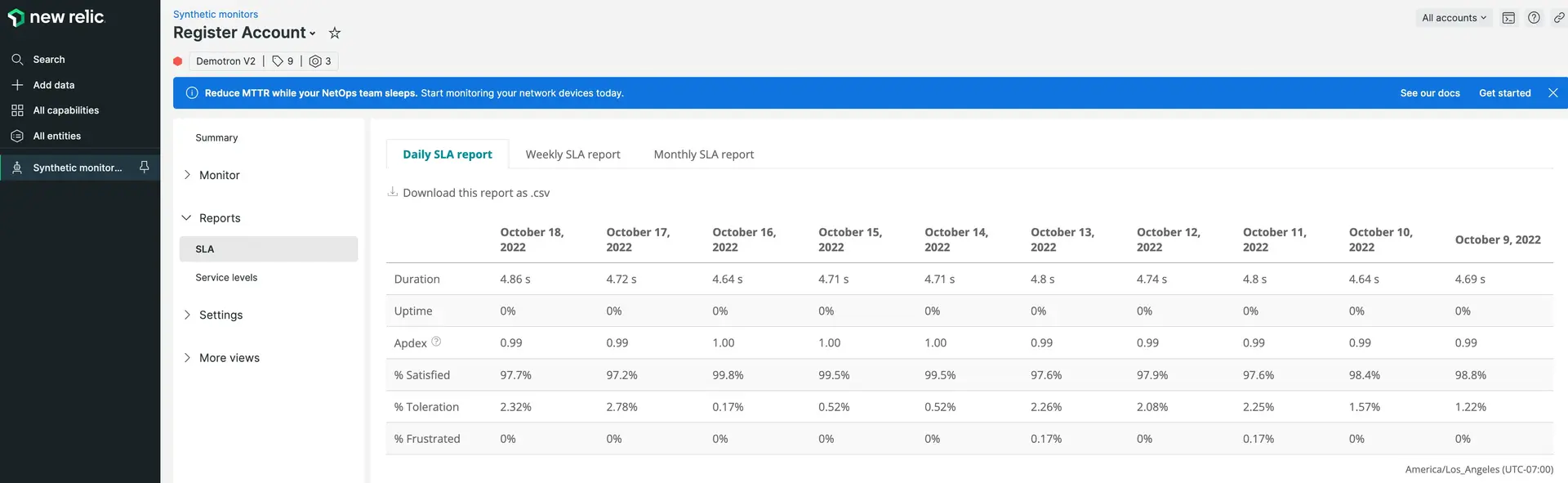
one.newrelic.com > Synthetic monitoring > SLA:Utilisez les rapports SLA pour comprendre les performances de votre moniteur au fil du temps.
Comprendre les métriques du rapport SLA
Utilisez les rapports SLA pour afficher les mesures de performances agrégées pour un seul moniteur ou pour tous vos moniteurs à partir de la page SLA Reports de l'ensemble du compte. Les rapports SLA incluent les mesures suivantes :
Duration:La durée moyenne de tous les résultats du moniteur.
Uptime:Le pourcentage de tous les résultats du moniteur qui se sont terminés avec succès. Par exemple, le moniteur A peut vérifier 50 fois par jour et le moniteur B peut vérifier 150 fois par jour. Si le moniteur A a 29 succès sur 50 et le moniteur B a 148 succès sur 150, le Uptime serait 88,5 :
(29+148)/(50+150)=88,5
Pour les rapports SLA individuels, le score de temps de disponibilité inclut uniquement le moniteur sélectionné.
Apdex:L'Apdex moyen sur tous les moniteurs. les moniteurs ont un Apdex T par défaut de 7 secondes qui peut être modifié lors de la création ou de la mise à jour de votre moniteur Synthetics . L'Apdex F, qui définit un résultat frustrant, est toujours quatre fois l'Apdex T. Pour plus d'informations sur l'Apdex, voir Apdex : Mesure de la satisfaction des utilisateurs. Pour afficher les scores Apdex de votre moniteur Synthétique en utilisant une valeur Apdex T différente, veuillez utiliser la fonction apdex NRQL et l'événement SyntheticCheck.
Pour les rapports SLA individuels, le score Apdex inclut uniquement le moniteur sélectionné.
% Satisfied: Le pourcentage de résultats du monitoring qui sont terminés dans un délai « satisfaisant ». Un temps satisfaisant est défini comme un résultat du monitoring qui se termine en Apdex T ou moins.
% Toleration: Le pourcentage de résultats du monitoring qui sont terminés dans un délai « tolérable ». Un temps tolérable est supérieur à Apdex T, mais inférieur à Apdex F (quatre fois Apdex T).
% Frustrated:Le pourcentage de résultats du monitoring qui se terminent dans un délai « frustrant ». Un temps frustrant est supérieur à Apdex F (quatre fois Apdex T).
Le rapport SLA à l'échelle du compte inclut tous les types de moniteurs (ping, navigateur simple, navigateur scripté et test API).
Utiliser les fonctions de la page
Les rapports SLA prennent en charge les fonctionnalités suivantes :
If you want to... | Do this... |
|---|---|
Afficher le rapport dans Excel ou un programme externe | Sélectionnez Download this report as .csv pour télécharger une copie de vos données SLA. Ouvrez le fichier dans Excel, Google Drive ou un autre éditeur de feuille de calcul pour analyser vos données. |
Changer le délai | Choisissez entre une agrégation quotidienne, hebdomadaire ou mensuelle en sélectionnant l'onglet approprié. |
Générer des valeurs SLA
Les valeurs du rapport SLA sont générées à partir d'une requête NRQL sur les données monitoring Synthétique disponibles. Vous pouvez facilement recréer ces valeurs et modifier la requête pour répondre à vos besoins.
Cette requête renvoie la durée moyenne, l'apdex et le temps de disponibilité. Remplacez vos valeurs par les variables mises en évidence et décrites ci-dessous.
SELECT average(duration), apdex(duration, t:), percentage(count(*), WHERE result='SUCCESS') FROM SyntheticCheck FACET timeperiodVariable | Valeur |
|---|---|
| Fournissez l'Apdex T par rapport auquel vous souhaitez calculer votre apdex. L'attribut de durée dans l'événement |
| C'est la période sur laquelle vous souhaitez effectuer le calcul. Pour un daily report, facette sur |
La requête NRQL par défaut consiste à interroger la dernière heure de données. Afin d'élargir la portée de vos données, vous devrez inclure une clauseSINCE à la fin de votre requête.
Example #1: Daily report for the last week
Pour générer un rapport quotidien pour la semaine dernière, vous devez ajouter SINCE 1 week ago:
SELECT average(duration), apdex(duration, t:7), percentage(count(*), WHERE result='SUCCESS') FROM SyntheticCheck FACET dateOf(timestamp) SINCE 1 week agoExample #2: Report for a particular monitor
Pour limiter les résultats à un moniteur particulier, vous pouvez modifier la requête ci-dessous pour inclure un nom de moniteur spécifique :
SELECT average(duration), apdex(duration, t:7), percentage(count(*), WHERE result='SUCCESS') FROM SyntheticCheck FACET dateOf(timestamp) WHERE monitorName = 'mymonitor1'Example #3: Report for multiple monitors
Pour étendre les résultats à un ensemble de moniteurs :
SELECT average(duration), apdex(duration, t:7), percentage(count(*), WHERE result='SUCCESS') FROM SyntheticCheck FACET dateOf(timestamp) WHERE monitorName IN ('mymonitor1', 'mymonitor2', 'mymonitor3')